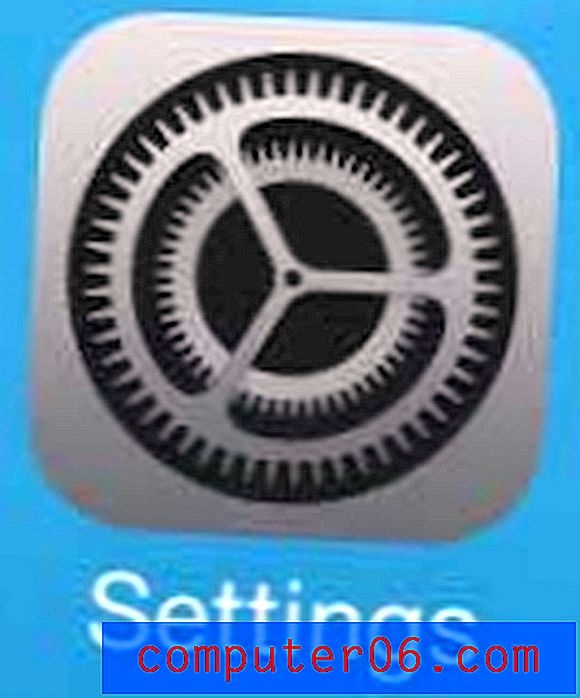Como ativar o IMAP no Gmail
O Gmail é um serviço de email popular do Google que muitas pessoas usam como sua conta de email principal. É rápido, confiável e funciona bem com outros dispositivos em que você pode verificar seus e-mails, como um smartphone ou um programa como o Outlook.
Mas, para que o Gmail funcione nesses outros dispositivos e aplicativos, é necessário ativar uma configuração no Gmail que permita a sincronização desses aplicativos com sua conta. Você pode optar por usar POP ou IMAP para isso, mas vamos nos concentrar no IMAP. Nosso tutorial abaixo mostrará como ativar o IMAP na sua conta do Gmail, para que você possa usá-la em outros dispositivos e programas.
Como ativar o IMAP na sua conta do Gmail
As etapas deste artigo mostram como ativar a funcionalidade IMAP no Gmail. Isso é necessário se você deseja configurar sua conta do Gmail em um aplicativo de email de terceiros, como o aplicativo Mail no seu iPhone ou IMAP, para que você também possa receber e-mails nesse dispositivo.
Etapa 1: faça login na sua conta do Gmail em um navegador da Web.
Etapa 2: clique no ícone de roda dentada no canto superior direito da janela e selecione a opção Configurações .

Etapa 3: selecione a opção Encaminhamento e POP / IMAP na parte superior do menu.
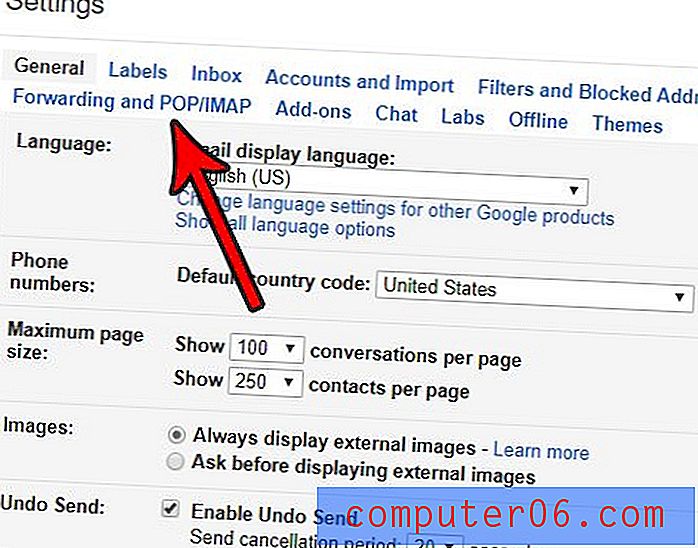
Etapa 4: role para baixo até a seção Acesso ao IMAP e clique no círculo à esquerda de Ativar IMAP . Existem algumas configurações adicionais nesta seção que você pode ativar ou desativar, se assim o desejar. Quando terminar, clique no botão Salvar alterações na parte inferior do menu.
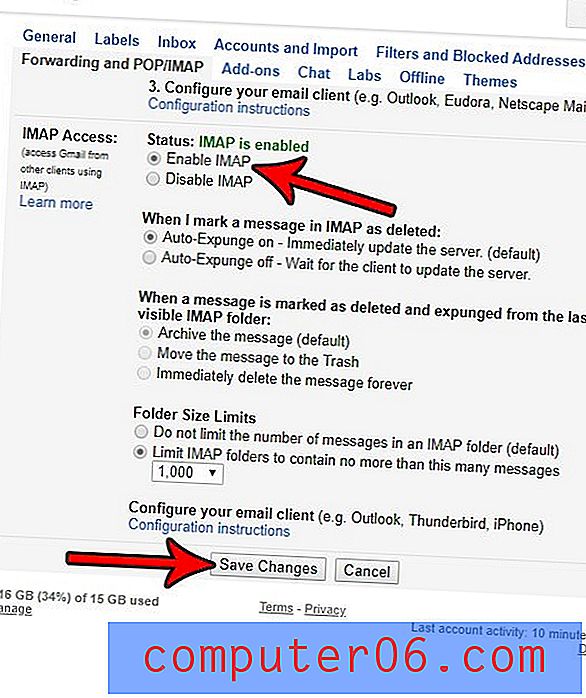
Observe que o IMAP é uma função de email que permite espelhar essencialmente sua conta de email em outro dispositivo. Isso significa que qualquer ação que você executar no seu navegador da Web será refletida no aplicativo de terceiros e vice-versa. Por exemplo, a leitura de um email em um local também o marcará como lido em outros. Além disso, isso fará com que seus e-mails enviados sejam sincronizados em todos os seus dispositivos, e a exclusão de e-mails em um desses dispositivos também excluirá o e-mail em qualquer outro lugar.
Você acabou de enviar um email, mas percebeu que se esqueceu de algo ou que realmente não queria enviá-lo? Descubra como ativar a rechamada no Gmail e aguarde um pouco depois de enviar a mensagem para onde você ainda pode recuperá-la.